1、打开Excel表,选中数据。
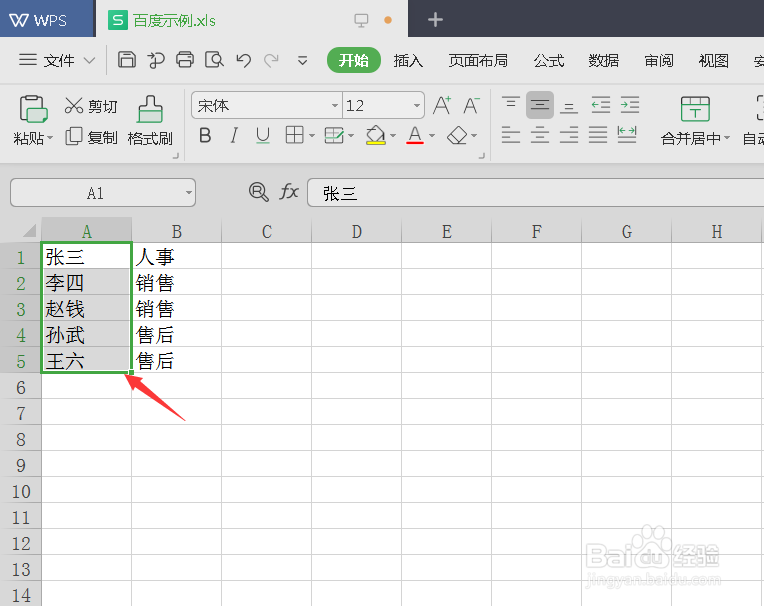
2、单击右键,弹出窗口选择【排序】—【自定义排序】。
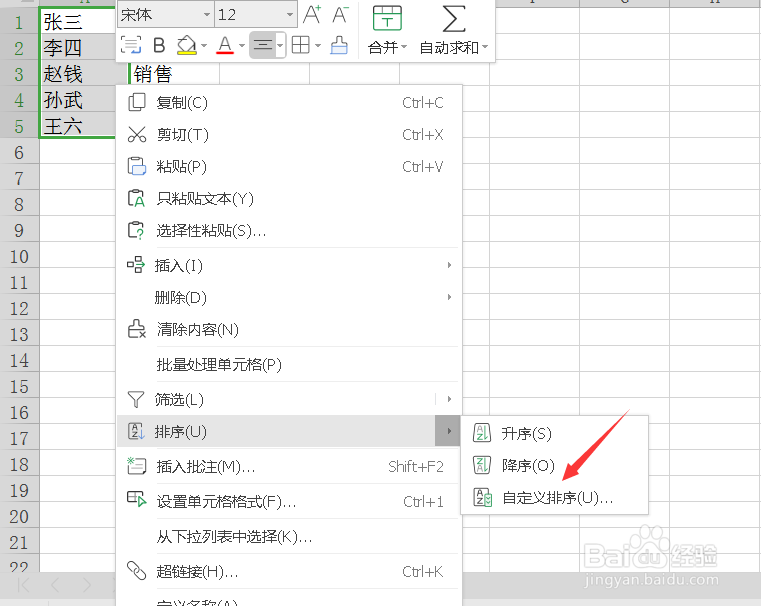
3、选择【扩展选定区域】,确定。

4、【主要关键字】选“列A”,【排列依据】选“数值”,【次序】选“升序”。
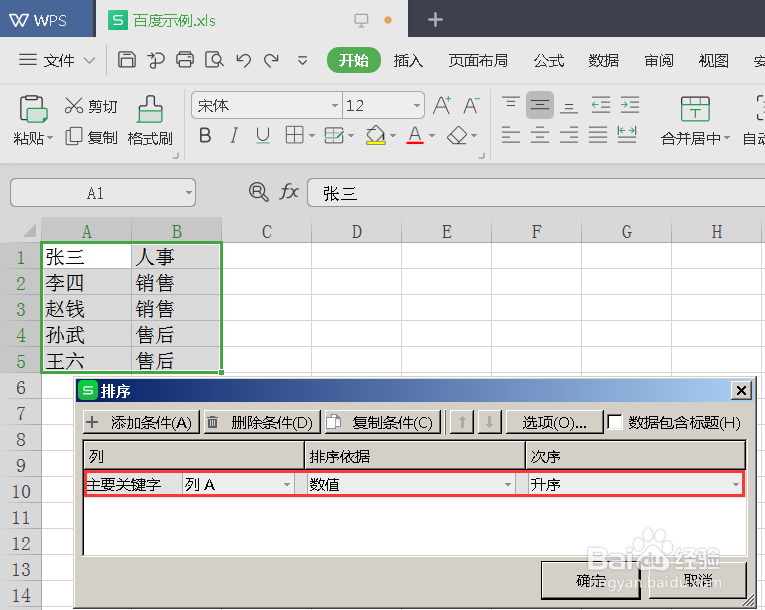
5、设置完后点击【选项】。

6、选择方式为【拼音排序】,点击确定。
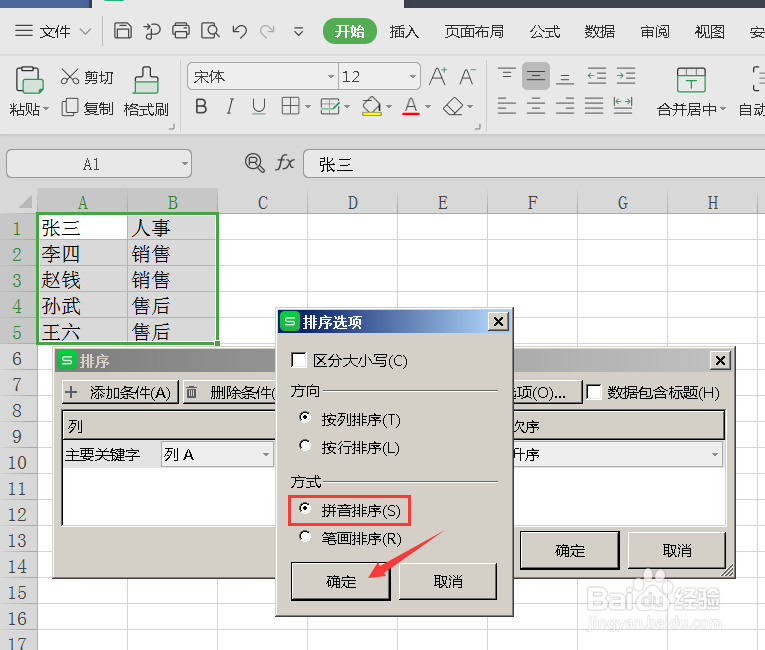
7、确定后,即可按姓名字母进行排序。

8、总结:1.打开Excel釉涑杵抑表,选中数据。2.单击右键,弹出窗口选择【排序】—【自定义排序】。3.选择【扩展选定区域】,确定。4.【主要关键字】选“列帆歌达缒A”,【排列依据】选“数值”,【次序】选“升序”。5.设置完后点击【选项】。6.选择方式为【拼音排序】,点击确定。7.确定后,即可按姓名字母进行排序。
